Publicado el 29 de Abril del 2018
909 visualizaciones desde el 29 de Abril del 2018
1,3 MB
16 paginas
Creado hace 13a (13/04/2012)
Instituto Tecnológico Las Américas
(ITLA)
Sistemas Operativos 3 (SO3)
Daniel Alejandro Moreno Martínez
Matrícula: 2010-2946
How to
¡ ¡ ¡ How to: EMAIL ! ! !
Servidor EMAIL
El proceso por el cual se envía un correo electrónico en Internet es muy
similar a la solicitud que se lleva acabo cuando se solicita una página de un sitio,
además de las diferencias en implementación, la pieza clave de esta transacción es
el "Servidor de Mail".
�Instalación de Send mail
El proceso de instalación de sendmail requiere de los siguientes
paquetes:
Sendmail
Sendmail.cf
Dovecot
Cyrus
Cyrus-sasl-mmd5
Cyrus-sasl-plain
Make
M4
Para instalar esos paquetes, nos dirigimos al escritorio, hacemos clic en
Aplicaciones > Examinador de archivos. Luego pasaremos a buscar los
paquetes en el siguiente directorio: /media/cdrecorder/CentOS/RPMS.
�
Hacemos doble clic en paquete que deseamos instalar e introducimos la contraseña
del root para que se nos permita instalar. > Hacemos este paso con cada uno de los
paquetes que se deben instalar.
�También podemos instalar los paquetes con el siguiente comando:
Los ficheros generados a partir de la instalación del servidor de correo Sendmail
que modificaremos serán los siguientes:
Access
Local-host-names
Relay-domains
Sendmail.mc
El fichero relay-domains no existe por lo que tendrá que ser creado por usted
mismo.
Estos ficheros los puede localizar en: /etc/mail.
Configuración del fichero /etc/mail/access
En este fichero se definen los dominios o conjuntos de direcciones IP que podrán
hacer uso o no del servidor de correo, también las direcciones de correo.
En este fichero se asignaran dos parámetros importantes: Relay el cual permite el
envio de correo a través de nuestro servidor y Reject que niega el uso de nuestro
servidor para la entrega de correo.
�Guardamos y salimos
Configuración del fichero /etc/mail/local-host-names
Se suele utilizar para escribir aquellos dominios o equipos de los cuales sendmail
va a recibir correo. Aquí agregamos los dominios o nombres de las máquinas de las
cuales se van a recibir correo.
�Configuración del fichero /etc/mail/relay-domains
En este fichero se introducirán los nombres de los equipos, redes o dominios desde
o hacia donde podemos hacer transmisión de correo. Prácticamente es una copia
del fichero /etc/mail/local-host-names.
Nota: debemos de tomar en cuenta que hay que crear este fichero.
Configuración del fichero /etc/mail/sendmail.mc
Este fichero contiene la configuración completa del servidor de correo, es por ello
que debe ser cuidadoso al momento de editarlo.
Por defecto sendmail está configurado para enviar correos desde la interfaz
loopback 127.0.0.1. Para cambiar esto es necesario editar la siguiente línea,
eliminando el parámetro Addr=127.0.0.1.
�
Por defecto sendmail está configurado para aceptar correos de dominios no
resueltos. Una forma de cambiar este comportamiento es agregando dn1 al
comienzo de la siguiente línea:
Con esta acción se está restringiendo el paso de spam a su servidor de correo.
Si tu intención es enviar correo con solo un dominio lo conveniente es enmascarar
todos los correos emitidos desde el servidor con el nombre de tu dominio. Para
ellos des comentamos la siguiente línea eliminando el dn1 del inicio:
Con esta acción lograras que tus correos salgan con la terminación:
CENTOSDOMAIN
Igualmente debe des comentar las siguientes líneas
�
Si comenta la anterior línea con dnl, y se utiliza en cambio la siguiente línea, se
desactiva la autenticación de texto simple en conexiones no seguras (TLS), de modo
tal que solo se podrá autenticar a través de métodos que utilicen ciframiento, como
sería CRAM-MD5 y DIGEST-MD5. Esto obliga a utilizar clientes de correo
electrónico con soporte para autenticación a través de CRAM-MD5 y DIGEST-
MD5.
Si se desea utilizar SMTP autenticado para equipos no incluidos dentro del fichero
/etc/mail/access, se requieren des-comentar las siguientes dos líneas, eliminando
el dnl que les precede:
Guardamos y salimos
Configuración del servicio Dovecot
Por defecto, el servicio dovecot tiene deshabilitados los protocolos pop e imap lo
cuales son necesarios para la entrega de correo, la forma de habilitar estos
protocolos es de la siguiente manera.
Alta de cuentas de correo
La forma en que dará de alta cuentas de correo para sus usuarios será de la
siguiente manera:
Useradd –s /bin/nologin nombreDel Usuario.
Asignando contraseñas a las cuentas de correo. La forma en que asignara
contraseñas a las cuentas de correo será a través de dos frases.
�
La primera aplicando el siguiente comando: passwd NombreDelUsuario.
La segunda aplicando este otro: saslpasswd2 nombreDelUsuario
A continuación reiniciamos el servidor.
Para reiniciar el servidor de correo utilizamos la siguiente línea de comando:
- /etc/init.d/sendmail restart
- /etc/init.d/dovecot restart
Para que estos servicios se inicien automáticamente al inicio de sistema se teclean
las siguientes líneas en la terminal:
Verificando el servicio
Desde una terminal, ejecute el comando telnet dirigido hacia el puerto 25 de la
dirección IP principal del sistema:
�
Ejecute el mandato EHLO seguido del nombre del anfitrión:
Obtendrá una salida similar a esta y que mostrará las funciones del servidor:
Pruebas de envío de correo utilizando telnet.
Utilizar el mandato telnet permite conocer y examinar cómo funciona realmente la
interacción entre un servidor de correo y un cliente de correo.
Abra una sesión con telnet dirigido hacia el puerto 25 de la dirección IP principal
del sistema.
�
Ejecute el mandato MAIL FROM especificando la cuenta de correo de un usuario
local de sus sistemas.
El servidor de correo deberá contestarle lo siguiente, a menos que especifique una
cuenta de correo con un dominio distinto a los especificados en el fichero
/etc/mail/relay-domains:
Ejecute el mandato RCPT TO especificando una cuenta de correo existente en el
servidor. El servidor de correo deberá contestarle lo siguiente:
Ejecute el mandato DATA:
El servidor de correo deberá contestarle lo siguiente:
Enseguida ingrese el texto que desee incluir en el mensaje de correo electrónico. Al
terminar finalice con un punto en una nueva línea.
�Utilizando mutt.
Mutt, término utilizado en la lengua inglesa para referirse a perros mestizos, es un
cliente de correo electrónico (MUA o Mail User Agent) para modo texto.
Incluye soporte para color, hilos, MIME, PGP/GPG, protocolos POP3, IMAP y
NNTP, y para los formatos de correo Maildir y mbox. Basta ejecutar mutt y
pulsar las teclas indicadas la interfaz de texto para realizar diversas tareas. Para
poder usar este servicio debemos descargar este paquete con el comando yum
install mutt.
�Para enviar un mensaje de correo electrónico siga este procedimiento:
1
2
3
Como usuario sin privilegios, ejecute mutt.
Responda con la tecla «s» para confirmar que se creará ~/Mail.
Una vez iniciada la interfaz de texto de mutt, pulse la tecla «m» para crear
un nuevo mensaje.
En la parte inferior de la pantalla aparece un diálogo para el destinatario
(To:). Ingrese una cuenta de correo electrónico válida o alguna que exista al
menos en el dominio de la Red Local (LAN).
En la parte inferior de la pantalla aparece un diálogo para ingresar el asunto
del mensaje (Subject:). Ingrese un título para el mensaje.
Enseguida mutt iniciará vi para crear el texto que se enviará en el
mensaje. Inicie el modo de insertar texto (i) de vi e ingrese algunas
palabras. Al terminar, guarde y salga de vi (: wq).
Tras terminar con el editor de texto simple vi, mutt presentará una vista
previa del mensaje. Confirme que los datos son los correctos y pulse la tecla
«y» para enviar el mensaje. Si necesita cambiar alguno de éstos, pulse «t»
para cambiar el destinatario o «s» para cambiar el campo de asunto del
mensaje.
Mutt le devolverá a la pantalla principal. Si recibe un mensaje de respuesta,
seleccione éste y pulse la tecla ENTER para visualizar el contenido.
Si desea responder el mensaje, pulse la tecla «r» y repita los procedimientos
del paso 4 al 7.
4
5
6
7
8
9
Veamos a continuación:
�
�
�
De esta forma hemos terminado de trabajar con lo que es servidor de Email.
 Crear cuenta
Crear cuenta
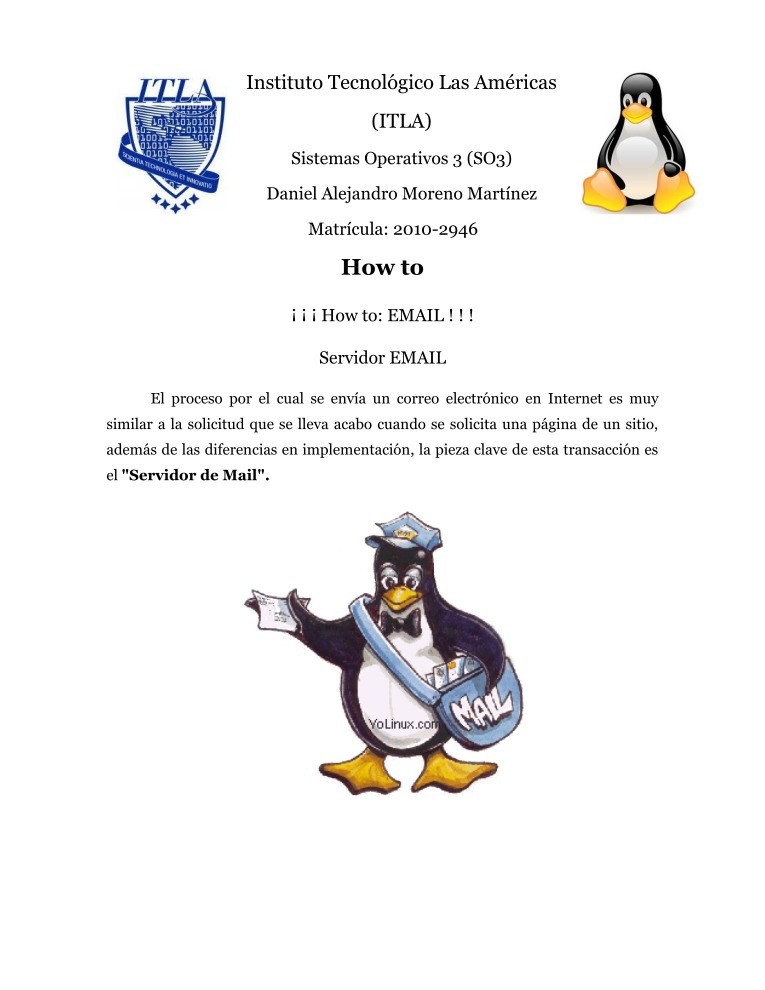

Comentarios de: How to: EMAIL (0)
No hay comentarios